Este artículo lo ayudará con cómo restablecer la fábrica su tableta Lenovo, pero a veces el reinicio de fábrica deja de funcionar, si es así, la mejor opción es restablecer la tableta Lenovo sin contraseña.
Su tableta Lenovo ofrece la flexibilidad de disfrutar de muchas funciones que ofrecen una variedad de PC y otros dispositivos inteligentes. Surgen muchas razones para la necesidad de restablecer su tableta de fábrica que comprende problemas como múltiples o ciertas aplicaciones que funcionan, la función general desacelerando o olvidar el PIN/patrón. Si nota que las cosas no se ejecutan sin problemas como antes, es hora de restablecer su dispositivo.
¿Cómo restablecer la tableta Lenovo a la configuración de fábrica?
Si olvidó su PIN en la tableta Lenovo o experimentó un problema menor que interpreta el funcionamiento de su tableta Lenovo, la forma rápida de mantener las cosas de vuelta a pedido es un reinicio de fábrica. Para aprender a restablecer la tableta Lenovo a la configuración de fábrica, siga las pautas a continuación.
Nota: La realización de esta acción da como resultado la pérdida de datos, asegúrese de hacer una copia de seguridad para restaurar los datos después de restablecer.
Paso 1: Asegúrese de que el dispositivo esté apagado y desconecte al cargador.
Paso 2: Mantenga presionado las combinaciones de teclas aplicables para iniciar su tableta en modo de recuperación. Las tabletas de Lenovo Android generalmente usan tres tipos de combinaciones clave para ingresar al modo de recuperación.
- Volumen arriba + botón de encendido
- Volumen hacia abajo + botón de encendido
- Volumen arriba + volumen hacia abajo + llave de alimentación
Paso 3: A medida que presiona la combinación de teclas en consecuencia, siente una ligera vibración y el logotipo de Android apareció en su pantalla.
Paso 4: Ahora ha ingresado el modo de recuperación, desplácese hacia abajo y seleccione Borrar datos / restablecimiento de fábrica entonces Borrar todos los datos del usuario.
¿Qué hacer si el restablecimiento de fábrica de la pestaña Lenovo no funciona?
Es más complicado ingresar el modo de recuperación hasta que aprenda completamente a realizarlo correctamente. Si presiona las combinaciones de teclas de manera adecuada, pero su dispositivo no se inicia en el modo de recuperación y su reinicio de fábrica de pestañas Lenovo no funciona. Busque estas posibles condiciones que creen un problema para iniciar su dispositivo.
Cuando no puedes restablecer la tableta de Lenovo de fábrica
Dos posibles situaciones restringen su tableta Lenovo para arrancar en modo de recuperación.
- Presiona con éxito las combinaciones de teclas, pero el dispositivo está atascado en la pantalla del robot Android o la pantalla del logotipo.
- Su tableta no muestra respuesta en el Sin comando pantalla y no puede ingresar al modo de recuperación.
Fix Lenovo Tab Stuck en la pantalla del logotipo
Muchos usuarios de tabletas de Lenovo informaron este problema. Arreglarlo ingresando a su tableta en modo seguro. Desactiva las aplicaciones de terceros y diagnostica problemas con su dispositivo, pero no eliminará su información personal.
Paso 1: Para entrar en modo seguro, apague su tableta.
Paso 2: Mantenga presionado la tecla de alimentación hasta que el logotipo de la compañía apareció en su pantalla y luego suelte la tecla de alimentación.
Paso 3: Prensa Volumen hacia abajo Prontamente, y siga manteniendo esa clave durante unos segundos hasta que aparezca un mensaje con modo seguro: ON.
Paso 4: Si necesita deshabilitarlo, repita los pasos para apagarlo.
Pasar por alto la pantalla de comando
El molesto error de comando de Android aparece al finalizar, reiniciar o restablecer su tableta. La forma más conveniente de abordar este error se muestra a continuación.
Paso 1: Para iniciar su tableta Android en modo de recuperación, simplemente presione y mantenga presionada la tecla de alimentación y presione rápidamente y suelte la tecla de volumen hacia arriba.
Paso 2: Libere la clave de potencia. Por lo tanto, debe mantener presionado la tecla de alimentación a través de presionar y liberar el botón de volumen hacia arriba.
La mejor solución para restablecer la tableta Lenovo sin contraseña
A diferencia de otros modelos de teléfonos Android, la contraseña de pantalla de su tableta Lenovo no se puede recuperar con preguntas de seguridad o números de teléfono. Si olvidó la contraseña o no puede iniciar la tableta en modo de recuperación debido a un comando sin comando u otro error, hay una manera de solucionarla.
Si desea restablecer la tableta Lenovo sin una contraseña en caso de que lo haya olvidado, puede eliminarla fácilmente usando la herramienta ItoolTab Uplock (Android). No solo eso, sino que si los comandos de clave anteriores no pueden arrancar la tableta en modo de recuperación que encuentra un error de comando sin comando, desbloquear (Android) lo pasa por alto y cambia su dispositivo al modo de recuperación.
Arreglar el pin olvidado en la tableta Lenovo
Descargue itoolTab desbloquear (Android) en su PC de Windows y luego siga los pasos.
Paso 1 Conecte la pestaña Lenovo
Conecte su pestaña Lenovo con su PC a través de USB genuino y luego inicie la herramienta. Elija la opción Desbloquear el bloqueo de la pantalla y luego haga clic en el botón Inicio para comenzar.
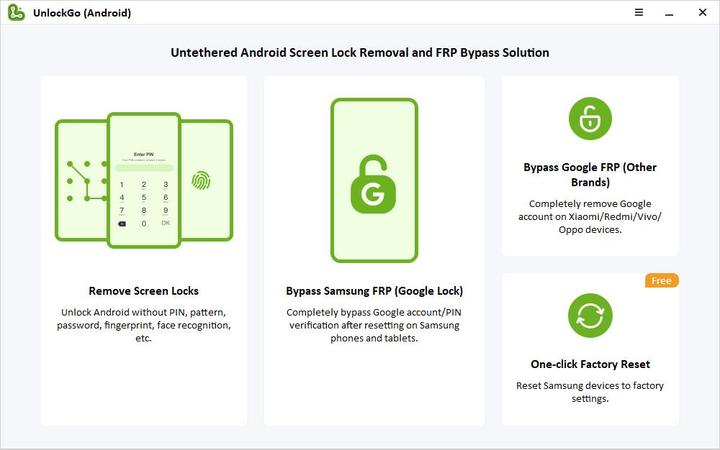
Paso 2 Información del dispositivo
Para un procesamiento sin problemas, seleccione la marca de teléfono correcta de la lista desplegable incorporada. Asegúrese de elegir el correcto y haga clic en Desbloquear.
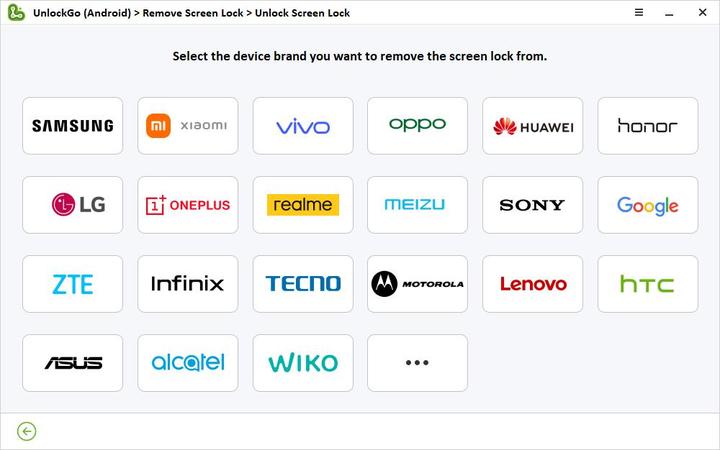
Paso 3 Ingrese la pestaña Lenovo en modo de recuperación
Para entrar en modo de recuperación, siga las instrucciones en el desbloqueo (Android).

Paso 4 Fase de desbloqueo
Con la guía, ahora ingresó con éxito el modo de recuperación sin guardar en el logotipo o sin pantalla de comando. Continúe el proceso siguiendo las pautas en pantalla para restablecer la pestaña Lenovo sin contraseña.

Paso 5 Pestaña Desbloqueada
Finalmente, brinde a su dispositivo un nuevo comienzo reiniciándolo y configurando una nueva contraseña.
Bonificación adicional: restablecer la tableta de Lenovo Windows sin contraseña
¿Está ejecutando una tableta Lenovo con Windows OS que necesita restablecerse pero desafortunadamente olvidó la contraseña? Arreglarlo es bastante más fácil de lo que piensa, un nuevo software desbloqueado para Windows lanzado con una oferta exclusiva para restablecer las tabletas de Lenovo Windows sin contraseña. Además, desbloquee (Windows) restablece o elimine las contraseñas de Windows Local Admin, Dominio y Cuenta de Microsoft.
Descarga gratuita
Descarga segura
Also read: [2025] Cómo restablecer de fábrica el Samsung S24 con/sin contraseña
No se pierda esta guía para restablecer su pestaña Windows OS.
¿Cuando se debe restablecer la pestaña Lenovo?
Múltiples razones indican que su pestaña Lenovo debe restablecerse específicamente si su pestaña se ejecuta a través de los siguientes problemas.
- Los bloqueos irregulares o la tableta deja de responder.
- El sistema no arrancará en Android por completo, pero parece encenderse.
- Falla de actualización de OTA (sobre el aire).
- El usuario olvidó su patrón, pin o contraseña.
Conclusión
Le molesta cuando intenta restablecer su pestaña Lenovo y el proceso con frecuencia se rompe debido a un sistema u otros errores. Te lleva a esperar mucho tiempo hasta que llegues a soluciones que suenan un poco técnicas.
Por lo tanto, esta guía ayuda a restablecer su tableta fácilmente, pero si olvidó su contraseña, intente desbloquear (Android) o desbloquear (Windows), qué fábrica restablece las tabletas Lenovo sin una contraseña y garantiza un dispositivo sin bloqueo sin exigir ningún código de acceso.
Desbloquear Android Tabelt
para Windows 10/10/8/7
Desbloquear Android Tabelt
para Mac 10.11 o posterior
Desbloquee Windows Tabelt
Descarga segura
